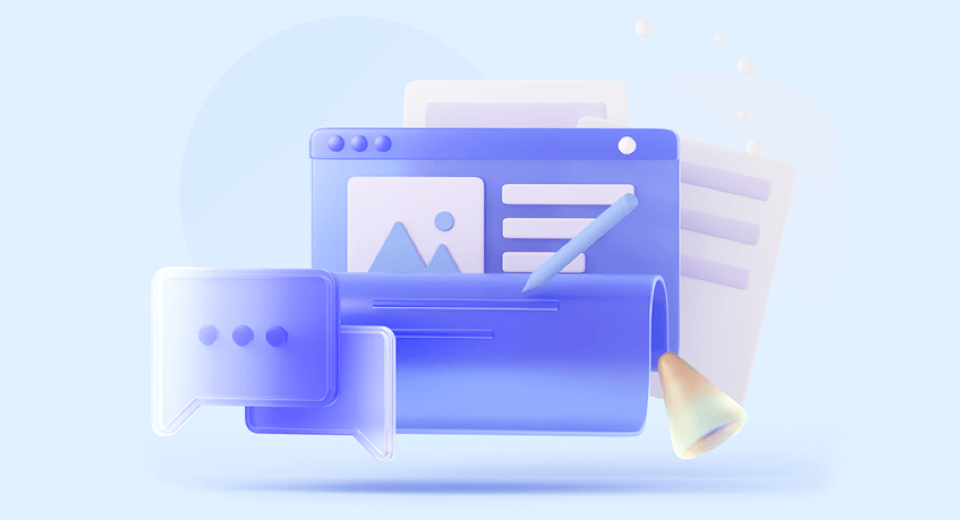
```html
在使用Word文档处理文件时,有时会遇到想要删除整页内容的麻烦。无论是因为某一页的信息不再需要,还是为了提升文档的整体美观,掌握快捷的方法来删除整页都能大大提高我们的工作效率。今天,我们就来探讨几种简单有效的方法,帮助你轻松删除Word中的整页内容!
方法一:使用键盘快捷键删除整页
- 打开你的Word文档,找到你希望删除的整页。
- 将光标移动到该页面的开头。
- 按住Shift键,并向下按几次Page Down键,直到整页的内容被选中。
- 最后,按下Delete键,整页内容就被删除了。
方法二:利用导航窗格快速删除整页
- 在Word文档中,点击顶部菜单的视图选项。
- 勾选导航窗格的复选框,左侧会出现导航窗格。
- 在导航窗格中找到你希望删除的页面,右键点击页面缩略图。
- 选择删除选项,整页内容便会立即被删除。
方法三:手动删除整页内容
- 定位到你需要删除的整页的任意位置。
- 按下Ctrl键不放,同时按下Shift和End键,选中整页的所有内容。
- 一旦内容被选中,直接按下Delete键。
方法四:借助页面设置删除空页面
- 在Word中,点击顶部菜单的布局选项。
- 选择页面设置,并确认是否有多余的分页符或分隔符。
- 如有,选中并删除这些不必要的内容,空白页面也会随之消失。
通过上面的几种方法,你可以轻松删除Word文档中的整页内容,无论是有用还是多余的部分。希望这些技巧能够帮助到你!如果你觉得这篇文章有用,欢迎将其分享给需要的朋友,帮助更多人提升工作效率!
```
